Πώς να εισαγάγετε σχόλια στο προστατευμένο φύλλο εργασίας;
Σε γενικές γραμμές, είναι εύκολο για εμάς να εισάγουμε σχόλια σε κελιά του μη προστατευμένου φύλλου εργασίας. Αλλά μερικές φορές πρέπει να ορίσετε κωδικό πρόσβασης για την προστασία του φύλλου εργασίας σας και να θέλετε να προσθέσετε σχόλια και στο προστατευμένο φύλλο. Πώς μπορείτε να το κάνετε αυτό στο Excel;
Εισαγάγετε σχόλια στο προστατευμένο φύλλο εργασίας επιλέγοντας Επεξεργασία αντικειμένων
Εισαγωγή σχολίων σε προστατευμένο φύλλο εργασίας με κωδικό VBA
 Εισαγάγετε σχόλια στο προστατευμένο φύλλο εργασίας επιλέγοντας Επεξεργασία αντικειμένων
Εισαγάγετε σχόλια στο προστατευμένο φύλλο εργασίας επιλέγοντας Επεξεργασία αντικειμένων
Για να εισαγάγετε σχόλια στο προστατευμένο φύλλο εργασίας, μπορείτε να ελέγξετε το Επεξεργασία αντικειμένων επιλογή ενώ προστατεύετε το φύλλο εργασίας σας. Κάντε τα εξής:
1. Κλίκ Βαθμολογία Κριτικής > Προστατέψτε το φύλλο, δείτε το στιγμιότυπο οθόνης:
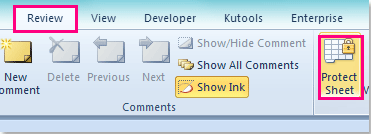
2. Στην Προστατέψτε το φύλλο διαλόγου, εισαγάγετε τον κωδικό πρόσβασής σας στο Κωδικός πρόσβασης για την αποπροστασία φύλλου πλαίσιο κειμένου και, στη συνέχεια, κάντε κύλιση προς τα κάτω και επιλέξτε Επεξεργασία αντικειμένων επιλογή του Επιτρέψτε σε όλους τους χρήστες αυτού του φύλλου εργασίας να πλαίσιο λίστας, δείτε το στιγμιότυπο οθόνης:
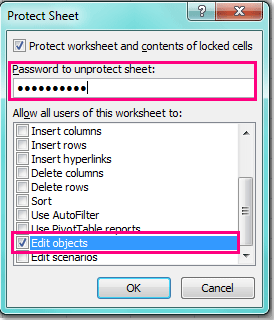
3. Στη συνέχεια κάντε κλικ στο κουμπί OKκαι εισαγάγετε ξανά τον κωδικό πρόσβασής σας στο Επιβεβαίωση Κωδικού Πρόσβασης διαλόγου.
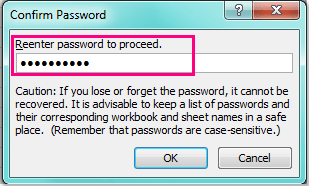
4. Και στη συνέχεια κάντε κλικ στο κουμπί OK για να κλείσετε τους διαλόγους και τώρα το φύλλο εργασίας σας έχει προστατευτεί, αλλά μπορείτε να εισαγάγετε σχόλια σε αυτό το φύλλο εργασίας.
Note: Με αυτήν τη μέθοδο, μπορείτε όχι μόνο να εισαγάγετε σχόλια, αλλά και να εισαγάγετε άλλα αντικείμενα, όπως εικόνες, γραφήματα και ούτω καθεξής.
 Εισαγωγή σχολίων σε προστατευμένο φύλλο εργασίας με κωδικό VBA
Εισαγωγή σχολίων σε προστατευμένο φύλλο εργασίας με κωδικό VBA
Εκτός από την επιλογή Επεξεργασία αντικειμένων όταν προστατεύετε το φύλλο εργασίας, μπορείτε επίσης να εφαρμόσετε τον ακόλουθο κώδικα VBA. Το ακόλουθο VBA θα σας βοηθήσει να εισαγάγετε ένα σχόλιο σε ένα κελί και, στη συνέχεια, να προστατεύσετε το φύλλο εργασίας. Κάντε το ως εξής:
1. Κάντε κλικ σε ένα κελί στο οποίο θέλετε να εισαγάγετε ένα σχόλιο.
2. Κρατήστε πατημένο το ALT + F11 και ανοίγει το Παράθυρο Microsoft Visual Basic for Applications.
3. Κλίκ Κύριο θέμα > Μονάδα μέτρησηςκαι επικολλήστε τον ακόλουθο κώδικα στο Παράθυρο ενότητας.
Κωδικός VBA: Εισαγωγή σχολίων στο προστατευμένο φύλλο εργασίας
Public Sub InsertComment()
'Update 20140723
Dim xPW As String
Dim xComment As String
xPW = “123456”
xTitleId = "KutoolsforExcel"
xComment = Application.InputBox("Input comments", xTitleId, "", Type:=2)
Application.ActiveSheet.Unprotect Password:=xPW
Application.ActiveCell.AddComment
Application.ActiveCell.Comment.Text Text:=xComment
ActiveSheet.Protect Password:=xPW
End Sub
4. Στη συνέχεια πατήστε F5 κλειδί για την εκτέλεση αυτού του κώδικα και θα εμφανιστεί το πλαίσιο προτροπής, στο πλαίσιο, εισαγάγετε το περιεχόμενο του σχολίου σας όπως χρειάζεστε, δείτε το στιγμιότυπο οθόνης:
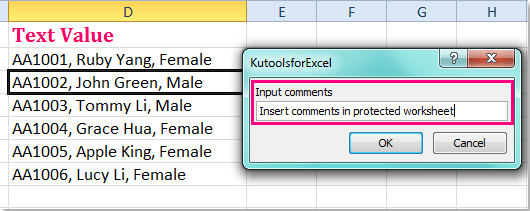
5. Κλίκ OK για να κλείσετε αυτό το πλαίσιο και το σχόλιό σας έχει εισαχθεί στο καθορισμένο κελί και το τρέχον φύλλο εργασίας σας προστατεύεται ταυτόχρονα.
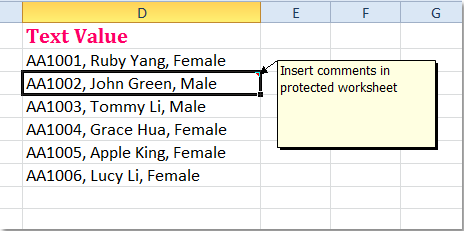
:
1. Μπορείτε να τροποποιήσετε τον κωδικό πρόσβασης στο δικό σας στο xPW = "123456" του παραπάνω κωδικού.
2. Εάν θέλετε να εισαγάγετε ένα άλλο σχόλιο, απλώς επιλέξτε ένα κελί και εκτελέστε ξανά αυτόν τον κωδικό και, στη συνέχεια, εισαγάγετε το περιεχόμενο του σχολίου.
Σχετικά άρθρα:
Πώς να φιλτράρετε κελιά με σχόλια στο Excel;
Πώς να ομαδοποιήσετε και να καταργήσετε την ομαδοποίηση σειρών σε προστατευμένο φύλλο εργασίας;
Τα καλύτερα εργαλεία παραγωγικότητας γραφείου
Αυξήστε τις δεξιότητές σας στο Excel με τα Kutools για Excel και απολαύστε την αποτελεσματικότητα όπως ποτέ πριν. Το Kutools για Excel προσφέρει πάνω από 300 προηγμένες δυνατότητες για την ενίσχυση της παραγωγικότητας και την εξοικονόμηση χρόνου. Κάντε κλικ εδώ για να αποκτήσετε τη δυνατότητα που χρειάζεστε περισσότερο...

Το Office Tab φέρνει τη διεπαφή με καρτέλες στο Office και κάνει την εργασία σας πολύ πιο εύκολη
- Ενεργοποίηση επεξεργασίας και ανάγνωσης καρτελών σε Word, Excel, PowerPoint, Publisher, Access, Visio και Project.
- Ανοίξτε και δημιουργήστε πολλά έγγραφα σε νέες καρτέλες του ίδιου παραθύρου και όχι σε νέα παράθυρα.
- Αυξάνει την παραγωγικότητά σας κατά 50% και μειώνει εκατοντάδες κλικ του ποντικιού για εσάς κάθε μέρα!

